打开 iPhone 的「信息」,发现有将近千条信息,而其中的百分之九十九是垃圾信息、快递信息、验证码……偏偏 iPhone 有「全部已读」,却没有「全部删除」的选项 。
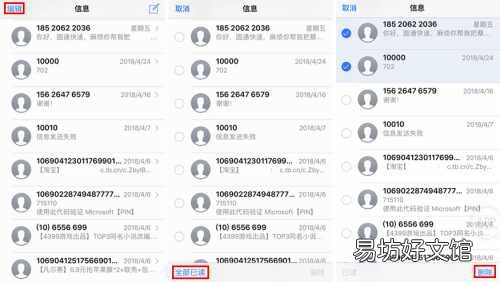
文章插图
- 逐条选择删除,简直是浪费时间;留在手机里,又浪费内存 。难道 iPhone 真的没有可以批量删除掉这些「垃圾」的方法吗?
- 还真有 。打开手机的「设置」,下滑找到「信息」 。在「信息」界面往下滑,找到「信息历史记录」 。
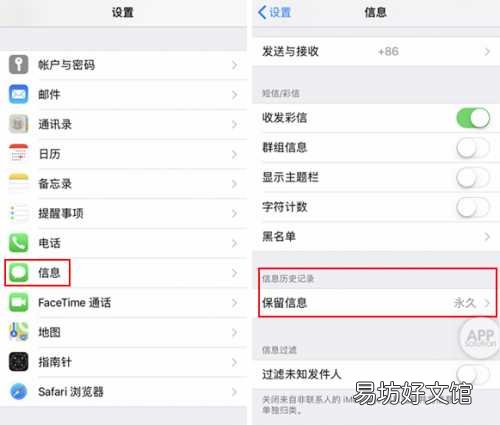
文章插图
- 修改保留信息的时间,选择 30 天或 1 年,点击删除 。
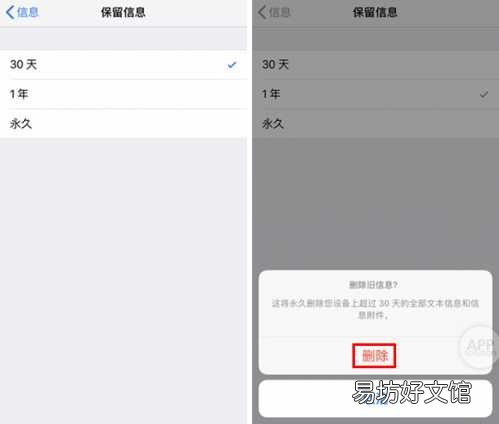
文章插图
- 重启手机 。然后点开「信息」,滑到最下,发现最远的一条消息是在 2018 年 4 月 6 号,大约在一个月前 。接下来,你只需要手动删除这一个月的消息就行了 。
【手把手教你正确清除iPhone短信的技巧 iphone怎么批量删除短信】

文章插图
推荐阅读
- 手把手教你ipad设置儿童权限 怎么给ipad设置儿童模式
- 教你盘出完美的金刚菩提 金刚怎么盘玩步骤
- 手把手教你下载武装突袭3教程 武装突袭3手机版下载
- 教你最基本的显示器选择方法 显示器va屏还是ips屏好
- 手把手教你快速传输文件的方法 手机用usb向电脑传文件
- 教你设置一个独一无二的王者昵称 王者改名字重复解决方法
- 手把手教你免费注册邮箱帐号 个人免费邮箱注册申请流程
- 一文掌握正确的导入方法与步骤 手机信息发送失败的原因分析
- 一招教你隐藏好友的绝密技巧 微信好友隐藏方法
- 教你10秒解除iphone耳机模式 苹果6耳机模式怎么调到正常



